【linux命令】“最强大的编辑器”vim用法简介(基础篇)
vim编辑器是所有Unix及Linux系统下标准的编辑器,它的强大不逊色于任何最新的文本编辑器。它主要分为命令令行模式、插入模式和底行模式这三种,下面主要介绍一下这三种模式最简单常用的用法。
1.移动
光标左移:h
光标左移:h
光标右移:l
光标上移:k
光标下移:j
光标向右移动一个单词:w(联想word)
光标向左移动一个单词:b(联想back)
移动到文件头:gg
移动某一行(如第3行):3gg
移动到文件尾:G
移动到文件尾:G
移动到行首:^
移动到行尾:$
移动到行尾:$
2.翻页
向下翻一页:control + f(联想f-forward)
向下翻一页:control + f(联想f-forward)
向上翻一页:control + b(联想b-backward)
向下翻半页:control + d(联想d-down)
向上翻半页:control + u(联想u-up)
3.剪切删除
删除单个字母:x
删除 n 个字母:nx(n 是数字,如从光标位置连续删除 3 个字母,输入3x )
删除 n 个字母:nx(n 是数字,如从光标位置连续删除 3 个字母,输入3x )
删除(or剪切)单行:dd
删除多行:ndd(n 是数字,如从光标位置连续删除 3 行,输入3dd )
删除多行:ndd(n 是数字,如从光标位置连续删除 3 行,输入3dd )
从光标所在行删除到文件尾:dG
把光标停留在需要删除的单词前面:dw
把光标停留在需要删除的单词前面(无视单词前面的空格):de
从当前光标处删除到行位:d^
从当前光标处删除到行首:d$(不删除当前光标)
删除单词:dw
删除n个单词:dnw(n 是数字,如从光标位置连续删除 3 个单词,输入d3w )
4.复制粘贴
复制单行:yy
复制多行:nyy
粘贴到光标上面一行:p(小写)
粘贴到光标下面一行:P(大写)
5.撤销
撤销:u
反撤销:ctrl+r
6.替换
替换光标所在处的字符:r
从光标所在处开始替换字符:R
从光标所在处开始替换字符:R
7.搜索
向后搜索<字母>并跳转到第一个匹配的位置:f<字母>
向前搜索<字母>并跳转到第一个匹配的位置:F<字母>
向后搜索<字母>并跳转到第一个匹配位置之前的字母:t<字母>
向前搜索<字母>并跳转到第一个匹配位置之后的字母:T<字母>
向前搜索<字母>并跳转到第一个匹配的位置:F<字母>
向后搜索<字母>并跳转到第一个匹配位置之前的字母:t<字母>
向前搜索<字母>并跳转到第一个匹配位置之后的字母:T<字母>
二.插入模式
在当前光标处进行编辑:i
在行首插入:I
在行末插入:A
在光标后插入编辑:a
在当前行后插入一个新行:o
在当前行前插入一个新行:O
替换从光标所在位置到一个单词的结尾字符:cw
在行首插入:I
在行末插入:A
在光标后插入编辑:a
在当前行后插入一个新行:o
在当前行前插入一个新行:O
替换从光标所在位置到一个单词的结尾字符:cw
三.底行模式
1.编辑操作
保存不退出 :w
把文件另存为新文件:w 新文件名
不保存退出:q
保存退出:wq 或者 x
强制:!
强制不保存退出,用于修改文件之后,不保存数据退出:q!
强制保存退出,当文件的所有者或 root 用户,对文件没有写权限的时候,强制写入数据使用:wq!
2.设置操作
显示行号:set nu
不显示行号:set nonumber
本行内容居中:ce (center)
本行内容居右:ri (right)
本行内容居左:le (left)
本行内容居左:le (left)
所有内容只为了记录学习过程,其实vim一些高级的用法目前我还没有使用到,后续会继续补全完善,部分内容来源于网络,侵删。
__EOF__

本文作者:Mourinkun
本文链接:https://www.cnblogs.com/Mourinkun/p/17498441.html
关于博主:评论和私信会在第一时间回复。或者直接私信我。
版权声明:本博客所有文章除特别声明外,均采用 BY-NC-SA 许可协议。转载请注明出处!
声援博主:如果您觉得文章对您有帮助,可以点击文章右下角【推荐】一下。您的鼓励是博主的最大动力!
本文链接:https://www.cnblogs.com/Mourinkun/p/17498441.html
关于博主:评论和私信会在第一时间回复。或者直接私信我。
版权声明:本博客所有文章除特别声明外,均采用 BY-NC-SA 许可协议。转载请注明出处!
声援博主:如果您觉得文章对您有帮助,可以点击文章右下角【推荐】一下。您的鼓励是博主的最大动力!

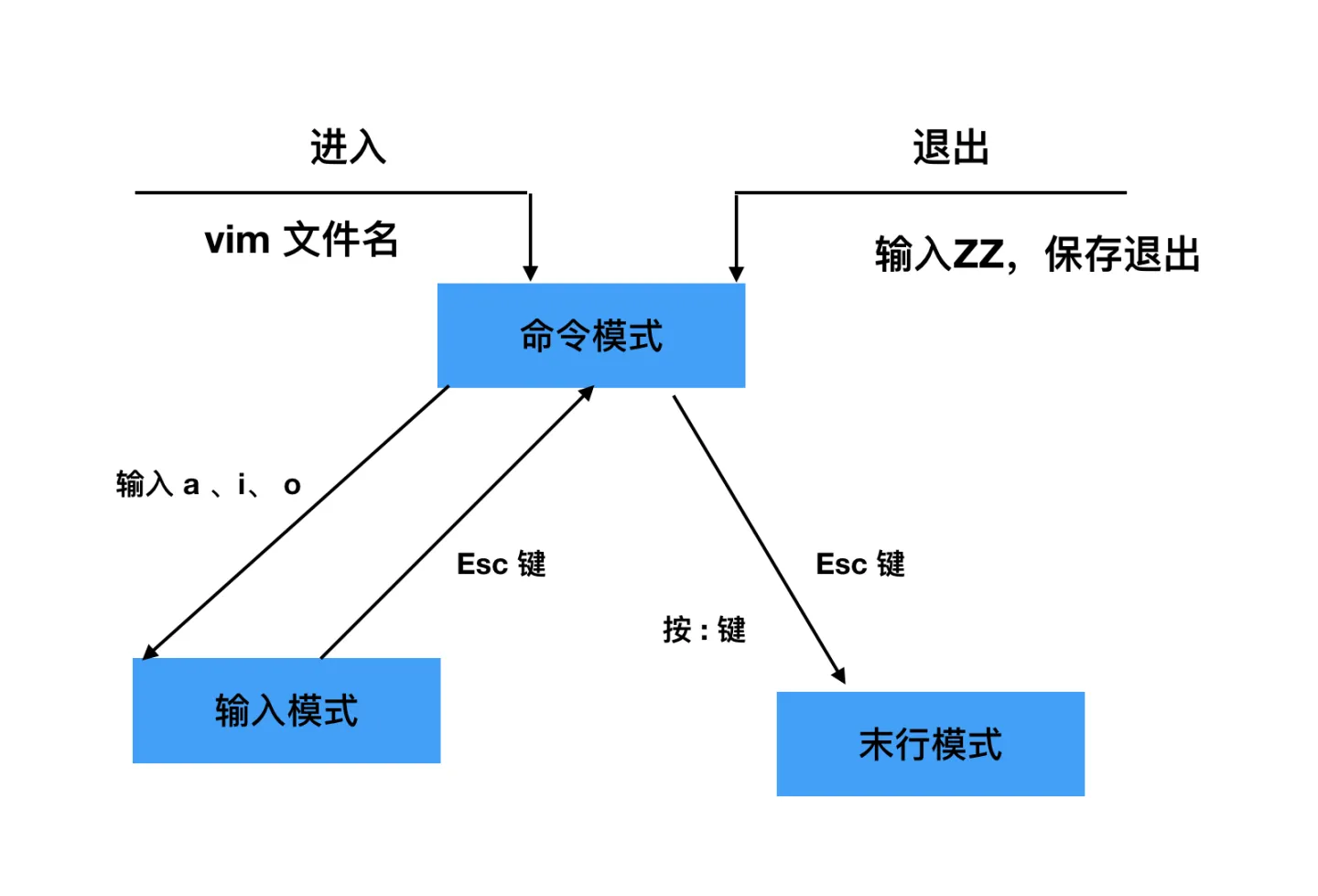


【推荐】国内首个AI IDE,深度理解中文开发场景,立即下载体验Trae
【推荐】编程新体验,更懂你的AI,立即体验豆包MarsCode编程助手
【推荐】抖音旗下AI助手豆包,你的智能百科全书,全免费不限次数
【推荐】轻量又高性能的 SSH 工具 IShell:AI 加持,快人一步
· 25岁的心里话
· 闲置电脑爆改个人服务器(超详细) #公网映射 #Vmware虚拟网络编辑器
· 基于 Docker 搭建 FRP 内网穿透开源项目(很简单哒)
· 零经验选手,Compose 一天开发一款小游戏!
· 一起来玩mcp_server_sqlite,让AI帮你做增删改查!!